spoolsv.exeとは何ですか?
一部のユーザーは、 spoolsv.exeについて疑問に思っています。 プロセスは確かに正当であるか、マルウェアの脅威として除外するために追加の調査に値する場合。ほとんどのユーザーは、 spoolsv.exeを見つけてやって来ます (印刷スプーラー スプーラサブシステムアプリの下 )タスクマネージャで、またはプロセスに関連するエラーが発生した後。
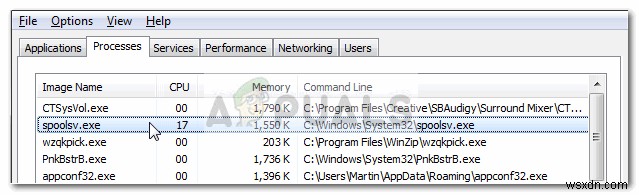
このプロセスは合法である可能性が高いですが、ユーザーが spoolsv.exe を確認した場合は、追加の確認を行うことを強くお勧めします。 一貫して多数のシステムリソースを使用しています。
spoolsv.exeとは何ですか?
SpoolSv SpoolerServiceの略です。 Spoolsv.exe Print Spooler Serviceの実行を担当するメインの実行可能ファイルです。 –印刷ジョブを画像ファイルとしてシステムメモリにキャッシュするプロセス。ほとんどのプリンタにはグラフィックやフォントを分析および解読する機能が備わっていないため、これが必要です。
spoolsv.exeの一般的な動作 プロセスでは、さまざまなファイル形式を適切なイメージに処理する必要がある場合に、システムリソースが急増します。コンピュータとその機能によっては、これにはかなりの時間とリソースがかかる可能性があります。
潜在的なセキュリティの脅威?
spoolsv.exeプロセスが原因でリソースが大量に使用されていることに常に気付いている場合は、実際には、正当なシステムプロセスとして悪意のある実行可能ファイルのパレードを処理している可能性があります。
マルウェアプロセスをシステムファイルとして議論することは、セキュリティチェックによる検出が困難になるため、マルウェア作成者の間で非常に一般的な方法であることに注意してください。次の6つのエントリは、Spoolsv.exeとしてカモフラージュすることが知られているウイルスのバリエーションです。 実行可能ファイル:
- Win32 :マルウェア生成
- Win32:Rootkit-gen
- Trojan.Generic.2882490
- Trojan.Generic.8524276
- CIADOOR.B
- CIADOOR.121
これで、 spoolsv.exe、に関連する最も一般的な脅威がわかりました。 ウイルスの脅威に対処していないことを確認するために、適切な手順を実行しましょう。これを行う最も簡単な方法の1つは、実行可能ファイルの場所を表示することです。これを行うには、タスクマネージャー(Ctrl + Shift + Esc)を開きます。 [プロセス]タブでspoolsv.exeプロセスを見つけます。
spoolsv.exeを見つけたら プロセスを右クリックして、ファイルの場所を開くを選択します。 。表示された場所がC:\ Windows \ System 32と異なる場合 、悪意のある実行可能ファイルを扱っている可能性があります。問題の実行可能ファイルをVirusTotalにアップロードすることで、さらに確実になります。 分析用。
注: C:\ Windows \ System32 \ drivers、C:\プログラムファイル 、および一時フォルダは、マルウェアをカモフラージュするための一般的な場所です。
悪意のあるプロセスを処理している疑いがある場合は、強力なマルウェア対策スキャナーを使用してコンピューターをスキャンすることを強くお勧めします。セキュリティスキャンの準備ができていない場合は、詳細な記事(こちら)を使用して、Malwarebytesをインストール、構成、および使用してシステムからマルウェアを削除する方法を学ぶことができます。
spoolsv.exeを無効にする必要がありますか?
本物のspoolsv.exeを無効にする 状況に関係なくお勧めできません。 spoolsv.exe という事実を考えると、それを覚えておいてください。 はコアプロセスであり、タスクマネージャまたはサービスから強制的に停止します 画面に重大な障害が発生し、PCがクラッシュする可能性があります。
より良い解決策は、使用しないときはプリンタの電源を切ることです。このように、 spoolsv.exe CPUとRAMに影響を与えるスプーリングを実行するために呼び出されることはありません。
spoolsv.exeが原因でCPU使用率が高いことに常に気付いている場合 以前にプロセスが正当であると判断した場合、Windows印刷のトラブルシューティングを実行すると、効果が得られる可能性があります。
- Windows 10の場合:Windowsキー+Rを押します 実行ウィンドウを開きます。次に、「 ms-settings:troubleshoot」と入力します 」と入力してEnterを押します Windowsトラブルシューティングを開くには 。最後に、[プリンタ>トラブルシューティングを実行する]をクリックします。 、次に画面の指示に従って、提案された修正を適用します。
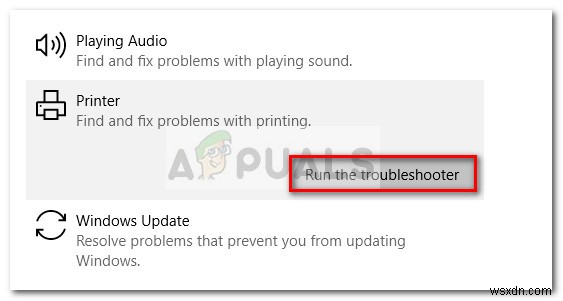
- Windows7およびWindows8の場合:Windowsキー+Rを押します 実行ウィンドウを開きます。次に、「 control.exe / name Microsoft.Troubleshooting」と入力します。 」と入力してEnterを押します Windowsトラブルシューティングを開くには 。次に、[プリンタのトラブルシューティング]をクリックし、画面の指示に従って、印刷関連の問題を自動的に見つけて修正します。
spoolsv.exeプロセスを無効にする方法
ただし、このプロセスを無効にすることに熱心な場合は、サービスを介して無効にすることができます PCをクラッシュさせることなく画面を表示します。これを行うには、実行ウィンドウを開きます(Windowsキー+R )、「 services.msc」と入力します 」と入力してEnterを押します サービスを開くには ウィンドウ。
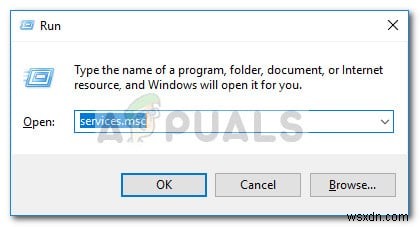 サービス 画面で、ローカルのサービスを下にスクロールします リストをクリックし、 Print Spoolerを右クリックします。 プロパティを選択します 。
サービス 画面で、ローカルのサービスを下にスクロールします リストをクリックし、 Print Spoolerを右クリックします。 プロパティを選択します 。
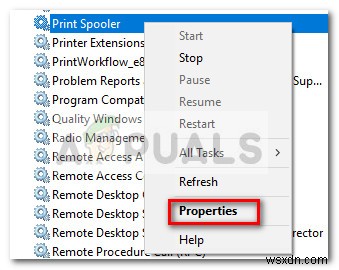
印刷スプーラーのプロパティ 画面で、一般に移動します タブをクリックし、スタートアップの種類を自動から変更します 無効 適用を押します 変更を保存します。
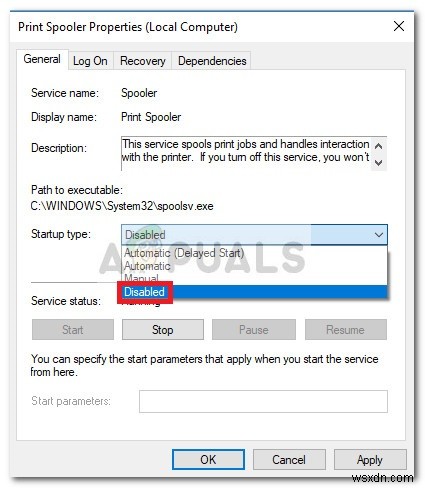
これにより、スプーラサービス( spoolsv.exe )が防止されます )次にPCを起動したときに自動的に起動することから。変更を目立たせたい場合は、PCを再起動するだけです。
注:spoolsv.exeが無効になっている間は、コンピューターで印刷、FAX送信、または新しいプリンターの検出を行うことができないことに注意してください。サービスを再度有効にすることにした場合( spoolsv.exe )、上記の手順をもう一度実行して、スタートアップタイプを変更します 自動に戻る 。
-
hkcmd とは何ですか?
hkcmd とは何ですか?このプロセスがタスク マネージャーで常にアクティブになっているのはなぜですか? hkcmd.exe はセキュリティ上の脅威ですか? CPU リソースを消費するため、閉じても安全ですか? hkcmd モジュール:削除する必要がありますか?これらすべての質問に対する答えは、ここにあります。多くのユーザーが、ログインのたびに hkcmd.exe プロセスが自動的に開始されると報告しています。ただし、hkcmd 実行可能ファイルと混同している可能性があります。ですから、それについてもっと知るために読み続けてください。 hkcmd とは? hkcmd 実行可能ファイ
-
Windows 10 の MRT.exe とは何ですか?
Windows には、ユーザー エクスペリエンスを向上させるように設計された多くのプログラムがプリインストールされています。多くの生産性プログラムに加えて、Windows には、ユーザーとそのデータのセキュリティと保護に特化したプログラムがいくつか含まれています。 MRT.exe は、Windows に含まれているプログラムの 1 つです。悪意のあるファイルに対する保護を提供するためにインストールされますが、MRT.exe の高い CPU 使用率は問題のある副作用です。気になる方はMRTエグゼって何?次に、あなたは正しい場所にいます。この記事では、Windows 10 の MRT exe プロ
